
电脑系统windows10,功能、优化与使用技巧
时间:2025-01-17 来源:网络 人气:
亲爱的电脑小伙伴,你是否也和我一样,对Windows 10系统有着一种特殊的感情呢?它就像一位全能的助手,陪伴着我们度过了无数个日夜。今天,就让我带你一起探索Windows 10的奥秘,让你轻松掌握安装、升级和重装系统的技巧,让你的电脑焕发新生!
一、Windows 10系统,你的电脑新伙伴

Windows 10系统自发布以来,凭借其流畅的体验和丰富的功能,赢得了广大用户的喜爱。无论是工作、学习还是娱乐,它都能为你提供全方位的支持。那么,如何将你的电脑升级到Windows 10呢?
1. 检查电脑配置:在升级之前,首先要确保你的电脑配置符合最低要求。处理器至少1 GHz,RAM 1 GB(32位)或2 GB(64位),硬盘空间16 GB(32位操作系统)或20 GB(64位操作系统),图形卡支持DirectX 9或更高版本,显示器分辨率至少1024x600。
2. 下载升级工具:登录微软官网,下载Windows 10升级助手。运行该工具,按照提示进行操作。
3. 开始升级:点击“立即升级这台电脑”,耐心等待系统下载和安装。完成后,重启电脑,你的电脑就成功升级到Windows 10啦!
二、安装Windows 10系统,轻松上手

有时候,电脑系统崩溃或者想要体验新功能,就需要重新安装Windows 10系统。下面,就让我带你一步步完成这个过程。
1. 制作启动U盘:首先,你需要一个至少8GB的U盘。将U盘插入电脑,下载Windows 10镜像文件,并使用U盘启动盘制作工具将其写入U盘。
2. 进入BIOS设置:重启电脑,在开机时按下特定键(如F2、F10、DEL等)进入BIOS设置。
3. 设置启动顺序:在BIOS中找到Boot选项,将U盘设置为第一启动项。
4. 重启电脑:保存并退出BIOS,电脑会自动重启。从U盘启动,进入Windows 10安装界面。
5. 安装Windows 10:按照提示进行操作,完成安装。
6. 设置系统:安装完成后,进行系统设置,如选择语言、键盘布局等。
三、重装Windows 10系统,电脑焕发新生
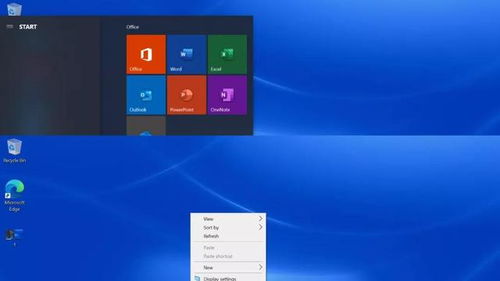
当电脑出现各种问题时,重装系统就成了一个不错的选择。下面,就让我带你一步步完成重装Windows 10系统的过程。
1. 备份重要数据:在重装系统之前,一定要备份好C盘中的重要数据,以免丢失。
2. 关闭安全软件:关闭电脑上的杀毒软件和防火墙,避免干扰安装过程。
3. 制作启动U盘:与安装Windows 10系统一样,制作一个启动U盘。
4. 进入BIOS设置:重启电脑,进入BIOS设置,将U盘设置为第一启动项。
5. 重装Windows 10:从U盘启动,进入Windows 10安装界面,按照提示进行操作。
6. 完成重装:安装完成后,重启电脑,你的电脑就成功重装了Windows 10系统。
四、Windows 10系统,你的贴心助手
Windows 10系统不仅功能强大,而且操作简单。以下是一些实用的技巧,让你的电脑使用更加得心应手。
1. 快速启动:按下Win + X键,可以快速打开Windows 10的菜单。
2. 任务栏:将鼠标悬停在任务栏上,可以快速切换窗口。
3. 搜索功能:按下Win + S键,可以快速搜索电脑中的文件和程序。
4. 虚拟桌面:按下Win + Tab键,可以快速切换虚拟桌面。
5. 触控操作:如果你的电脑支持触控操作,可以使用手指在屏幕上滑动、点击等操作。
亲爱的电脑小伙伴,通过以上介绍,相信你已经对Windows 10系统有了更深入的了解。让我们一起享受Windows 10带来的便捷与乐趣吧!
相关推荐
教程资讯
教程资讯排行











